Bạn đang sở hữu máy in phun màu Epson L805. Máy in này đang gặp phải tình trạng bản in bị sọc . Vậy nguyên nhân là do đâu? Làm sao để khắc phục máy in Epson L805 bị sọc. Hãy cùng Mạnh Tài theo dõi bài viết dưới dây để tìm ra nguyên nhân và cách khắc phục nhanh chóng nhé.
Nguyên nhân máy in màu Epson L805 bị sọc
Máy in một thời gian không hoạt động (in): máy in của bạn lâu không hoạt động nên đầu phun mực bị khô dẫn tới bản in sẽ bị sọc, mất chữ.
Do thiếu mực: máy in Epson L805 có bình chứa mực phía bên ngoài có thể dễ dàng quan sát được. Ngoài ra, phần chứa mực trong khay đầu phun không thể nhìn thấy được. Nguyên nhân có thể do khay mực ở đầu phun bị cạn hoặc bình mực ngoài không bơm được vào khay đầu phun khiến bản in bị sọc.
Nguyên nhân máy in Epson L805 do tắc đầu phun: Đầu phun để lau hoặc bị cáu mực làm cho tia mực không bắn ra được
Do mực in: Bạn mua phải mực in kém chất lượng làm cho mực bị khô kẹt ở đầu phun.
Cách khác phục máy in màu Epson L805 bị sọc
Cách 1
Bước 1: Nhấp chuột vào chọn biểu tượng Show hidden ở góc cuối bên phải màn hình máy tính
Bước 2: Nhấp chuột phải vào biểu tượng máy in sau đó chọn Nozzle Check
Bước 3: Màn hình sẽ xuất hiện Hộp thoại Nozzle Check và chọn Print
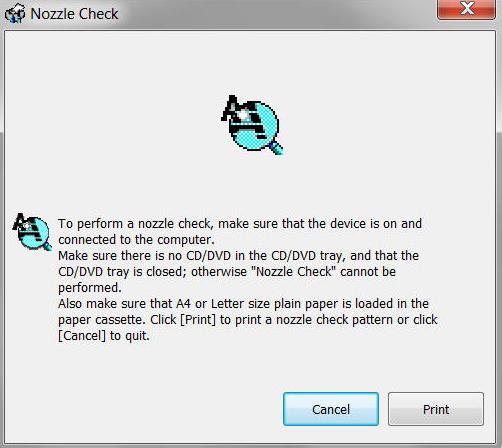
Bước 4: Nếu trường hợp máy in đều nét. Bạn nên kiểm tra bình mực xem còn mực hay không? Nếu hết thì châm thêm mực.
Còn trường hợp máy in bị sọc không đều màu thì phải Cleaning để làm đều mực lại. Nhấp chọn Clean sau đó Start. Bạn chờ trong giây lát máy của bạn sẽ đều mực lại.
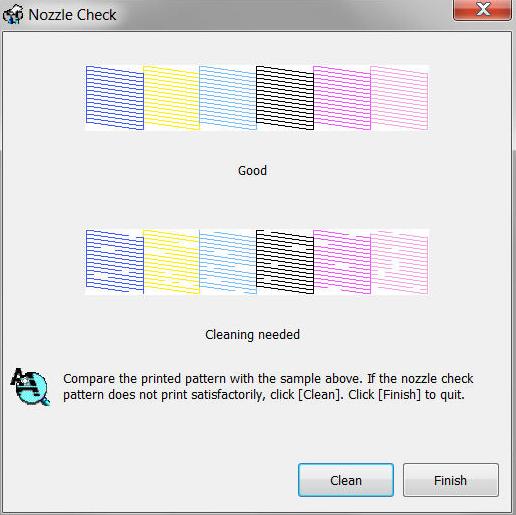
Cách 2
Bước 1: Control Panel -> Hardware and Sound -> Printers and Faxes
Bước 2: Nhấp chuột phải vào máy in Epson L805 của bạn -> Printer properties
Bước 3: Màn hình sẽ xuất hiện hộp thoại Printing Preferences -> chọn tab Maintenance -> Chọn Nozzle Check
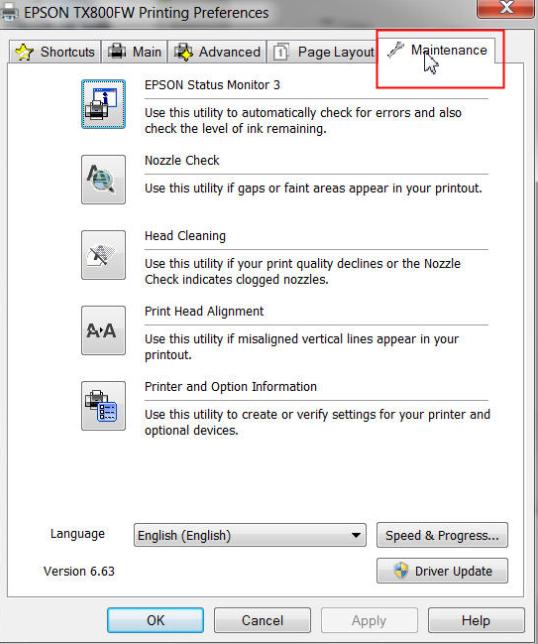
Bước 3: Nhấp chọn Print
Bước 4: Xem kết quả
Nếu trường hợp máy in đều nét thì kiểm tra bình mực còn mực hay không?
Còn trường hợp máy in bị sọc không đều màu thì phải Cleaning để làm đều mực lại. Nhấp chọn Clean sau đó Start. Bạn chờ trong giây lát máy của bạn sẽ đều mực lại.
Nếu 2 cách nêu trên vẫn không khắc phục tình được tình trạng máy in Epson L805 bị sọc. Bạn nên liên hệ ngay với Mực in Mạnh Tài để khắc phục nhanh chóng và không làm mất nhiều thời gian.
Cách bảo quản máy in bị tắc đầu phun tránh bản in bị sọc
Bảo quản máy in ở nơi khô ráo, thông thoáng. Đồng thời phải thường xuyên vệ sinh máy in.
Tránh trường hợp máy in ngưng hoạt động quá lâu
Thường xuyên kiểm tra lượng mực có trong bình chứa mực và đường ống dẫn mực vào đầu phun
Sử dụng mực chính hãng để đảm bảo đầu phun hoạt động tốt, màu in ra đều và đẹp.
Thông số kỹ thuật máy in Epson L805
| Thương hiệu | Epson |
| Loại máy | In phun màu – WiFi |
| Công nghệ in: | On demand inkjet (Piezo electric). |
| Tốc độ in: | 37 trang/ phút (trắng/ đen), 38 trang/ phút (màu). |
| Độ phân giải: | 5,760 x 1,440 dpi. |
| Khổ giấy in: | B5, A6, A5, A4. |
| Hỗ trợ in phun: | 6 màu. |
| Hỗ trợ 6 bình mực lớn rời: | 70ml. |
| Kích thước giọt mực nhỏ: | 1.5pl. |
| Kết nối: | USB, Wifi. |
| Hỗ trợ hệ điều hành: | Mac OS X 10.6.8 or later, Windows 7, Windows 8, Windows 8.1, Windows Vista, Windows XP, XP Professional x64 Edition. |
| Nguồn điện: | 100 – 240VAC, 50/60Hz. |
| Công suất tiêu thụ: | 3.3W (ready), 0.3W (Power off). |
| Kích thước: | 547 x 289 x 187mm. |
| Trọng lượng: | 6kg |
Một số câu hỏi thường gặp về máy in Epson L805
Làm sao để download và cài đặt driver máy in Epson L805?
Bạn truy cập vào website www.epson.com.vn -> tab tìm kiếm -> Nhập tên máy in Epson L805 -> Tải về -> Drivers -> Printer Driver for Win 64-bit -> Download
Xem chi tiết bài viết: Hướng Dẫn Cài Đặt Máy In Epson L805 Đơn Giản Nhất
Cách sử dụng máy in Epson L805?
Một số cách sử dụng cơ bản như: cài đặt máy in cơ bản, cài đặt ngày giờ, cách nạp giấy, hướng dẫn in ấn cơ bản… Tham khảo ngay tại đây. Mạnh Tài tin chắc rằng bài viết này sẽ giúp ích cho bạn rất nhiều trong quá trình sử dụng máy in Epson.
Cách khắc phục máy in Epson L805 báo lỗi 5 đèn?
Máy in Epson L805 có 5 phím tương ứng với 5 đèn
Phím 1: Nút bật/ tắt nguồn của máy in
Phím 2: Nút wifi, bấm và giữ wifi trên 3 giây để bật chế độ kết nối bằng WPS
Phím 3: Khi mạng bị lỗi, nhấn nút này trên 3 giây để xóa lỗi mạng
Phím 4: Nhấn nút trong 3 giây để chạy chế độ vệ sinh đầu phun (Print head cleaning)
Phím 5: Nạp và đẩy giấy khi máy in Epson không in ra/ Xóa các lệnh máy in trong máy/ Xóa lỗi giấy/khay DVD
Máy in báo lỗi 5 đèn rất là lỗi rất phổ biến của máy in Epson L805. Hãy tham khảo ngay bài viết để khắc phục máy in bị báo lỗi 5 đèn một cách nhanh chóng.
Làm sao để chỉnh màu máy in Epson L805
Bước 1: Kiểm tra máy in
Bước 2: Kiểm tra chế độ in ấn
Bước 3: Tiến hành cài đặt chế độ in
Xem ngay bài viết: Hướng dẫn chỉnh màu máy in Epson L805 chỉ với 3 bước đơn giản
Nguyên Nhân Máy In Epson L805 Không Nhận Giấy
Có 2 nguyên nhân chính làm cho in Epson không nhận giấy:
- Có dị vật rơi vào trong khay chứa giấy, chặn đường đi của giấy
- Con lăn kéo giấy bị bẩn hoặc lớp cao su trên lô kéo giấy quá mòn.
Để khắc phục tình trạng máy in Epson L805 không nhận giấy Mạnh Tài mời bạn tham khảo ngay bài viết.
Nếu có bất kỳ thắc mắc gì cần tư vấn về sản phẩm máy in Epson L805 thì hãy liên hệ ngay với Mực in Mạnh Tài theo hotline 0919.237.257. Đội ngũ nhân viên kỹ thuật của chúng tôi luôn sẵn sàng hỗ trợ nhiệt tình. Chúng tôi rất hân hạnh được phục vụ quý khách.
